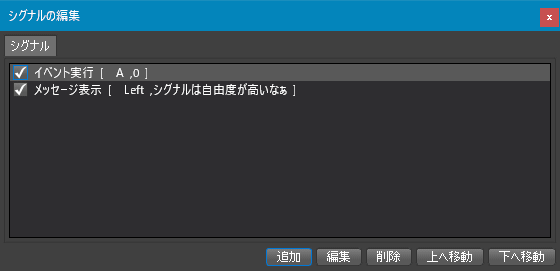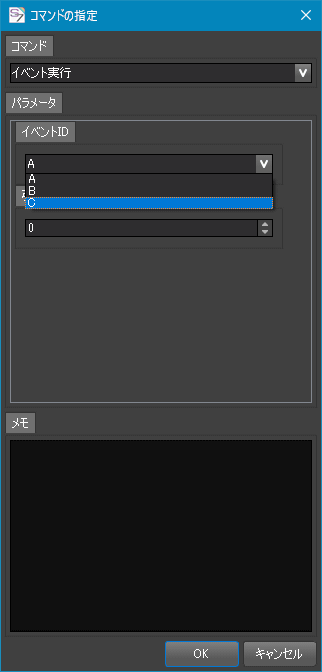アプリケーション(ゲーム)独自の情報をパーツに追加したり、特定のタイミングで発生するイベントを設定する時などに便利な機能です。
従来の「ユーザーデータ」アトリビュートと用途が似ていますが、任意の型のパラメータを自由に追加できるため、より柔軟な設定が可能となっています。
シグナル機能とは
シグナル機能は1つのアニメーション内で状況を同時に保持しておき、ユーザーが設定した条件で分岐させる状況などに使用できます。

また、値を選択するリストタイプの追加によってデザイナーが直感的に指定することができ、入力ミスの発生を防ぐことができます。
シグナルに設定すべき情報はアプリケーションによって様々です。
このためシグナルを利用するにあたり、事前にプログラムで使用するための仕様策定と、プランナーやデザイナーとの申し合わせが必要になります。
シグナル機能の使い方
シグナル機能の有効化と設定
シグナル機能を使うにはプロジェクト設定で設定が必要です。
- メニュー>プロジェクト設定>一般>互換性>シグナルの設定 の項目に移動します。
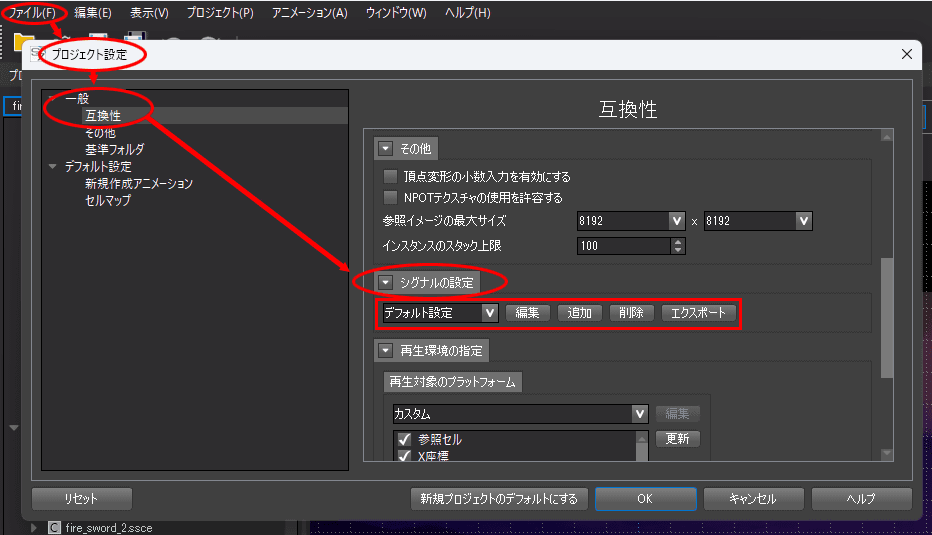
- 新規に設定を作成する場合は追加ボタンを押します。
既にある設定を編集する場合はドロップダウンボックスで選択後、「編集」ボタンを押すと設定画面に移動します。
設定を削除する場合は「削除」ボタンを押します。
他のSpriteStudio環境に設定を映したい場合は、「エクスポート」ボタンを押しファイルを保存してください。
保存した設定ファイルを使用する場合は、ドキュメント\SpriteStudio7\plugins\signal_settings に入れて
SpriteStudio 7 を起動すると認識され、ドロップダウンボックスで選択が可能になります。
シグナルはアトリビュートの一種ですので、任意のフレームにキーとして作成します。
1つのキーにはコマンドとパラメータというペアを登録することになります。(複数コマンドの登録も可能です)
このコマンドとパラメータのペアを定義するGUIが「シグナル設定の編集」ダイアログになります。
コマンドと値の関係性
シグナル設定の編集ダイアログにおいて、コマンドは関数名、値は構造体(クラス)、パラメータは構造体のメンバーに相当します。 このため設定の順番は、コマンドが必要とする値を先に定義してからコマンドを定義となります。
| コマンド | 管理番号です。 コマンド一覧で + ボタンを押すと新規コマンドが追加されます。 コマンド自身を識別するID、名前(GUI上の表示名)、値のIDの3つを指定します。 値は値一覧 の中に登録されたもの中からIDで選択します。 値が存在しない場合は、値を追加した後、改めてその値のIDを指定することになります。 |
|---|---|
| 値 | 値一覧で + ボタンを押すと新規の値が追加されます。 値自身を識別するIDと、値が持つパラメータを追加します。 1つの値には複数のパラメータを追加することができるため、結果として1コマンドに対して、複数のタイプが異なるパラメータを指定できることになります。 |
| パラメータ | 値の領域で + ボタンを押すと新規のパラメータが追加されます。 パラメータ自身を識別するIDと名前、タイプを指定します。 タイプは none(無し), index(リスト), integer(整数), floating(浮動小数), text(文字列) があります。 タイプが index の場合、このパラメータはリストとしてGUI上に表示されます。 リストの選択アイテムを追加する必要があります。 |
| リスト | リスト一覧で + ボタンを押すと新規のリストが追加されます。 リストの領域でリスト自身を識別するIDを指定し、+ボタンを押してリスト項目(アイテム)を追加します。 リスト項目の領域でアイテムのID(数値のみ)と、名前(GUI上の表示名)を指定します。 |
ID と名前について
IDはアプリケーション側で識別するための文字列です。 文字種はアプリケーションによって制限がある可能性が高いため、通常半角の英数字のみにすることが推奨されます。
名前はGUI上で表示される文字列です。 文字種の制限は特に無いため、シグナルのキーを設置するデザイナーやプランナーが認識しやすい文字列を指定することができます。
例として表示テキストと表示場所(リストから選択)の2つのパラメータを受け取るメッセージ表示コマンド SHOW_MSG を定義する手順を示します。
| 1. リストを追加 |
|
|---|---|
| 2. 値を追加 |
|
| 3. コマンドを追加 |
|
指定が済むと以下のように編集ウィンドウに表示され設定できるようになります。
| 表示コマンドの定義 | 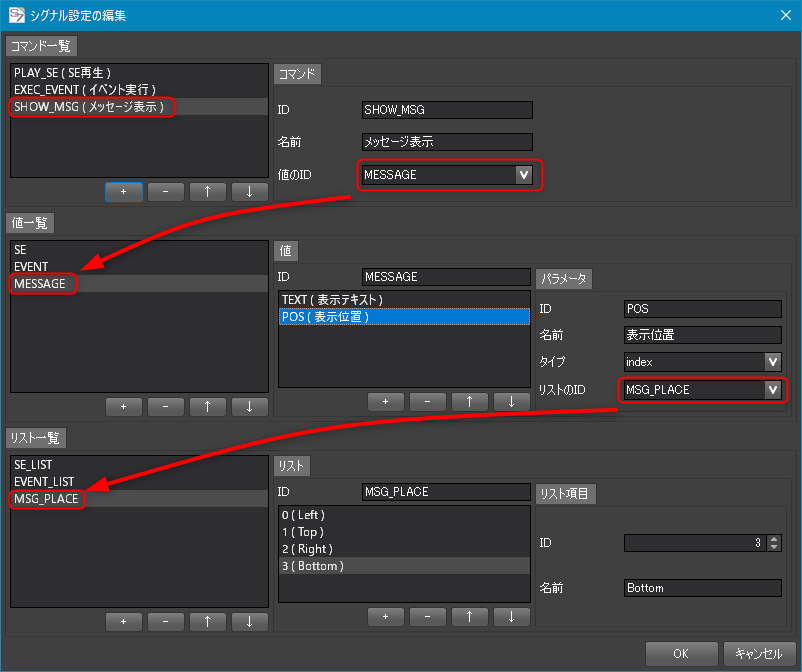 |
|---|---|
| 表示コマンドを指定する | 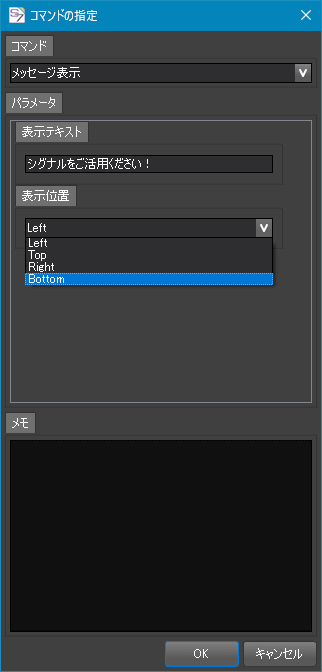 |
シグナルのタイムライン上の指定方法
1.フレームコントロールのタイムラインのシグナルの行をダブルクリックするか、アトリビュートウィンドウのシグナルの横にある編集ボタンをクリックするとシグナルの編集ウィンドウが開きます。
| フレームコントロールのタイムラインのシグナルの行をダブルクリック | アトリビュートウィンドウのシグナルの横にある編集ボタンをクリック |
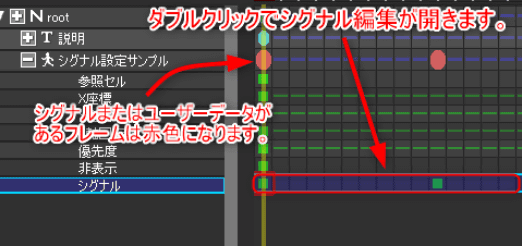 |
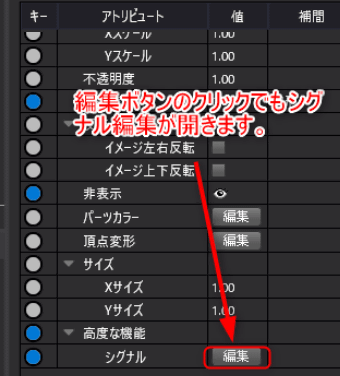 |
2.シグナルの編集では予めシグナル設定に追加されたコマンドと、そのパラメータを指定します。
3.コマンドを選択するとパラメータが変化します。テキストでメモを残すこともできます。
関連ページ
シグナル機能を使用する際に関連するウィンドウの機能解説ページです。